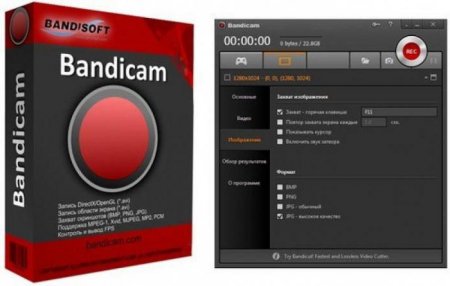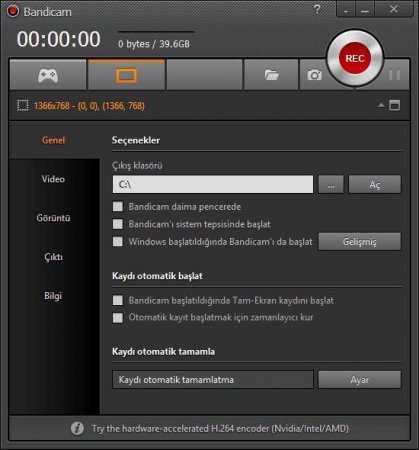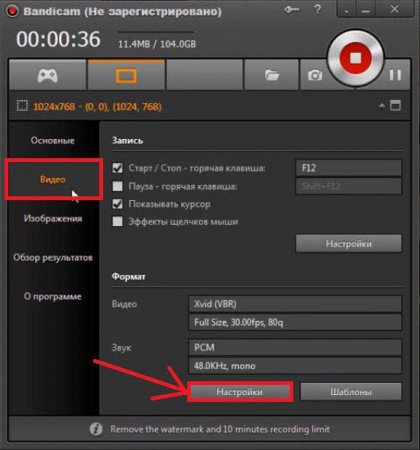Як налаштувати "Бандикам" для запису гри: докладна інструкція
Іноді, коли людина знайомиться з новою програмою, він взагалі не розуміє, як в ній працювати, тим більше якщо інтерфейс дуже недружній. Звичайно, що стосується останнього, "Бандикаме" це не так, але все інше стосується кожного новачка, який вирішив спробувати записати відео з монітора свого комп'ютера. У цій статті ми поговоримо про те, як правильно налаштувати "Бандикам" для запису ігор. Розберемо налаштування як відео, так і звуку, а також детально викладемо всі інструкції щодо правильної налагодження програми, щоб у майбутньому, після зйомки відео, виходив лише якісно знятий матеріал.
Після того як ми вказали, звідки саме потрібно завантажувати програму, можна переходити до розповіді про те, як налаштувати "Бандикам" для запису ігор.
Де завантажити програму на свій комп'ютер
Не кожна людина знає, що щодня в інтернеті викладається величезна кількість вірусів, які, чисто теоретично, ви можете завантажити на свій комп'ютер, тим самим заразивши його. Якщо ви досі не розумієте, про що йде мова, то тут все просто. Справа в тому, що "Бандикам" потрібно завантажувати виключно з офіційного сайту розробника і не довіряти ненадійним джерел. Абсолютно кожен зловмисник може завантажити програму собі, після чого змінити її, внісши вірус, і викласти в мережу, тим більш стаття, швидше за все, буде з підзаголовком "Завантажити "Бандикам" абсолютно безкоштовно", щоб довірливий споживач відразу ж кинувся на наживку. Звичайно, з офіційного сайту завантажена версія "Бандикам" демо, і ви отримаєте, так би мовити, не повний продукт, але радимо все ж придбати програму, щоб не піддавати свій комп'ютер зараження шкідливим програмним забезпеченням.Після того як ми вказали, звідки саме потрібно завантажувати програму, можна переходити до розповіді про те, як налаштувати "Бандикам" для запису ігор.
Налаштування відео
Щоб провести налаштування відео в програмі "Бандикам", не потрібно проходити курс навчання програми, тим більше якщо у вас перед очима наша інструкція. Зараз ми детально розберемося, як провести наладку відео, щоб всього за пару хвилин ви змогли почати зйомку зі свого монітора. Отже, все, що вам потрібно, - це: Після відкриття програми перейти на вкладку FPS, яка розташовується на боковій панелі ліворуч. У меню накладення FPS відзначити пункт "Позиція на екрані і на піктограмі праворуч вказати, де саме буде розташовуватися індикатор частоти кадрів. Це необхідно, щоб під час запису ви відстежували, скільки кадрів в секунду в даний момент записується. У меню обмеження FPS відзначити пункт "Встановити обмеження" і в формі праворуч вписати значення від 30 до 60. Якщо ви не впевнені у потужності свого комп'ютера, встановлюйте 30 FPS, це значно підвищить його продуктивність. В цілому це все, що необхідно зробити для налаштування відео, тепер ви ще трохи дізналися інформації про те, як налаштувати "Бандикам" для запису ігор, але це ще далеко не все.Налаштування звуку
Зараз ми розберемо, як налаштувати в "Бандикаме" звук, щоб ви змогли записувати не тільки відео. Звук - це невід'ємна складова при запису відео, тільки от після завантаження програми у неї за стандартом відключена опція запису системного звуку. Зараз ми розберемо, як це виправити. Щоб включити запис звуку, вам потрібно: Увійти в налаштування запису. Для цього на головному екрані програми перейдіть у вкладку "Відео" і натисніть кнопку "Налаштування" у графі "Запис". У вікні, яке після цього з'являється, поставити галочку поруч із "Запис звуку". В поле, де потрібно вибрати основний пристрій, вказати назву своїх динаміків. В поле, де зазначаються додаткові пристрої, вказати назву мікрофона (якщо ви хочете записувати свій голос). Тепер ви знаєте практично все про те, як налаштувати "Бандикам" для запису ігор. Але це ще не все.Поліпшення якості
Тепер же поговоримо про те, як поліпшити якість запису звуку і відео. Для цього вам потрібно всього лише підняти всі показники на максимальні відмітки. Увійдіть в налаштування формату. Поставте формат AVI файлу. Вкажіть повний розмір в поле "Розмір". Вкажіть 60 FPS. Вкажіть якість - 100. Підніміть бітрейт на максимальне значення. Збільште значення частоти на максимум. Тепер ви знаєте все про те, як налаштувати "Бандикам" для запису ігор, можете сміливо починати запис.Цікаво по темі
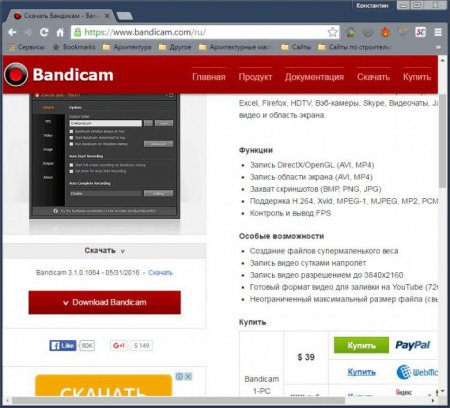
"Бандикам": налаштування програми
У даній статті мова піде, як нескладно здогадатися, про програму "Бандикам". Налагодження її - це, звичайно, легкий процес, але він піддається не
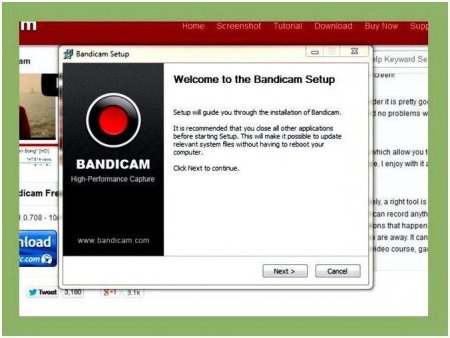
Як налаштувати "Бандикам" і де його скачати
У даній статті буде розказано, як налаштувати "Бандикам". Незважаючи на те, що ця програма має досить простий інтерфейс, який доброзичливо ставиться

Як користуватися "Бандикамом": інструкція для початківців
У даній статті мова піде про те, як користуватися "Бандикамом". Буде розказано, як налаштувати всі можливі параметри для того, щоб за підсумком
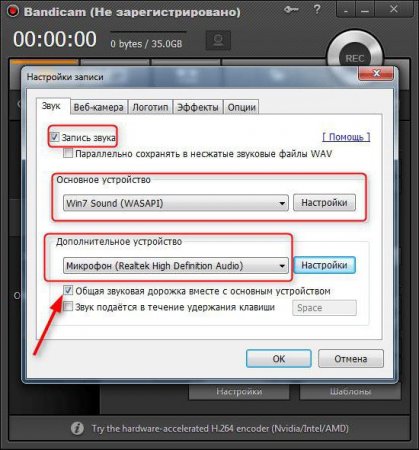
Як налаштувати "Бандикам", щоб було чути мене і одного
У цій статті отримають відповідь на своє запитання всі ті люди, які запитують: "Як налаштувати "Бандикам", щоб було чути мене?" Незважаючи на те що

Як налаштувати звук "Бандикаме": докладна інструкція
Якщо ви завантажили програму "Бандикам" з офіційного сайту, встановили її і почали записувати відео з монітора, але по закінченні запису виявили, що
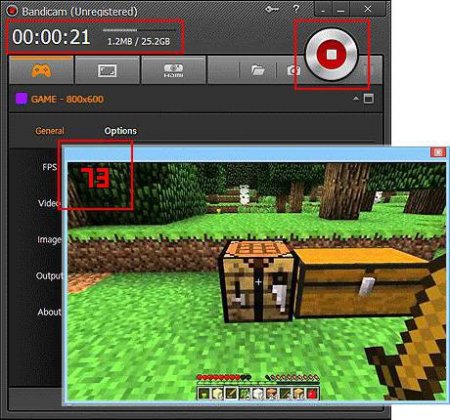
Як настроювати "Бандикам" для комфортної запису відео
У цій статті мова піде про те, як налаштовувати "Бандикам" для зручної та комфортної запису відео. Докладно будуть розглянуті всі аспекти